win10Cmd强制删除文件教程,小白一看就会!
时间:2025-06-09 14:27:15 123浏览 收藏
还在为Win10系统里无法删除的顽固文件头疼吗?别担心,本文教你一招超简单的CMD强制删除文件方法!通过CMD命令行,轻松搞定那些常规方法无法删除的文件,保持系统整洁。本文详细介绍了如何通过“Win + R”打开CMD窗口,并利用“del”命令的各种参数,例如“/F”、“/S”、“/Q”,来实现单个文件或整个文件夹的强制删除。想知道具体的操作步骤吗?快来阅读本文,让你的Win10系统焕然一新!
在使用Windows 10的过程中,我们常常需要清理一些不再需要的文件以保持系统的整洁。然而,有时会遇到一些顽固的文件,这些文件用常规方法根本无法删除。这时,我们可以通过CMD命令行工具来实现强制删除操作。那么,如何在Windows 10中利用CMD命令实现文件的强制删除呢?以下是具体的操作步骤:
首先,在桌面按下组合键“Win + R”,打开“运行”对话框。在其中输入“cmd”,随后点击“确定”按钮,这样就能启动命令提示符窗口。

接着,在命令提示符窗口内输入“del /?”并按下回车键。此时,屏幕上会显示出关于del命令的帮助信息。
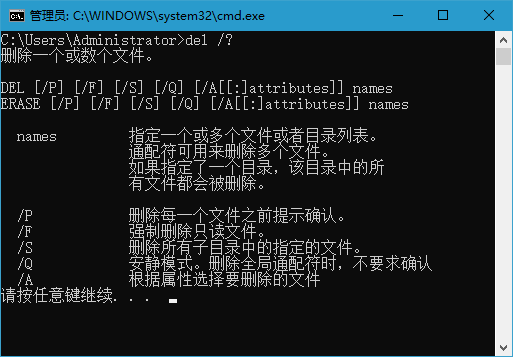
通过查看帮助信息,我们可以了解到强制删除命令的具体使用格式为:del [参数] [目标文件路径或文件名]。例如,若想删除C盘中的“TimeEventNSIS.log”文件,则应输入“del C:\TimeEventNSIS.log”。
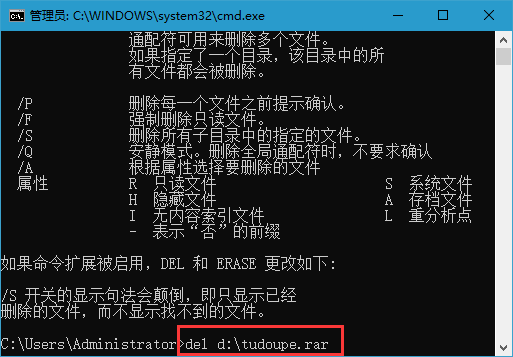
如果想要执行强制删除操作,则需输入类似“del /F /S /Q D:\tudoupe.rar”的命令。
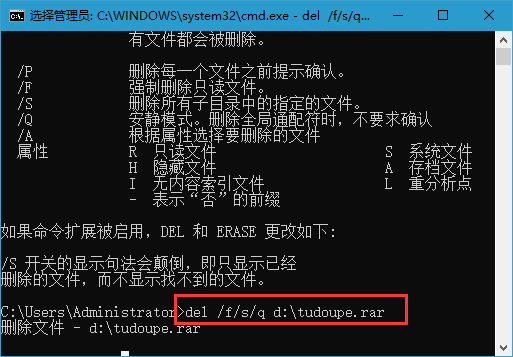
最后,按下回车键之后,系统便会按照指定的命令完成文件的强制删除任务。值得注意的是,这个命令不仅能用于删除单个文件,还能用来清空整个文件夹。
上述内容便是关于如何在Windows 10系统中借助CMD命令实现文件强制删除的详细说明,希望能为大家提供实用的帮助。
今天关于《win10Cmd强制删除文件教程,小白一看就会!》的内容介绍就到此结束,如果有什么疑问或者建议,可以在golang学习网公众号下多多回复交流;文中若有不正之处,也希望回复留言以告知!
-
501 收藏
-
501 收藏
-
501 收藏
-
501 收藏
-
501 收藏
-
294 收藏
-
409 收藏
-
177 收藏
-
237 收藏
-
119 收藏
-
389 收藏
-
484 收藏
-
446 收藏
-
156 收藏
-
414 收藏
-
219 收藏
-
111 收藏
-

- 前端进阶之JavaScript设计模式
- 设计模式是开发人员在软件开发过程中面临一般问题时的解决方案,代表了最佳的实践。本课程的主打内容包括JS常见设计模式以及具体应用场景,打造一站式知识长龙服务,适合有JS基础的同学学习。
- 立即学习 543次学习
-

- GO语言核心编程课程
- 本课程采用真实案例,全面具体可落地,从理论到实践,一步一步将GO核心编程技术、编程思想、底层实现融会贯通,使学习者贴近时代脉搏,做IT互联网时代的弄潮儿。
- 立即学习 516次学习
-

- 简单聊聊mysql8与网络通信
- 如有问题加微信:Le-studyg;在课程中,我们将首先介绍MySQL8的新特性,包括性能优化、安全增强、新数据类型等,帮助学生快速熟悉MySQL8的最新功能。接着,我们将深入解析MySQL的网络通信机制,包括协议、连接管理、数据传输等,让
- 立即学习 500次学习
-

- JavaScript正则表达式基础与实战
- 在任何一门编程语言中,正则表达式,都是一项重要的知识,它提供了高效的字符串匹配与捕获机制,可以极大的简化程序设计。
- 立即学习 487次学习
-

- 从零制作响应式网站—Grid布局
- 本系列教程将展示从零制作一个假想的网络科技公司官网,分为导航,轮播,关于我们,成功案例,服务流程,团队介绍,数据部分,公司动态,底部信息等内容区块。网站整体采用CSSGrid布局,支持响应式,有流畅过渡和展现动画。
- 立即学习 485次学习
